Emojis sind überall. Viele nutzen sie natürlich in ihren Nachrichten, die Sie per iMessage, WhatsApp und Co. versenden. Daneben gibt es auch weitere Anwendungsgebiete. Doch wer auf einem Desktop-Messenger setzt wird schnell feststellen, dass die Eingabe von Emojis am Mac alles andere als einfach ist – außer man besitzt ein neues MacBook Pro, wo diese bei Bedarf auf der Touch Bar eingeblendet werden.
Mehr Apple-Wissen für dich.
Mac Life+ ist die digitale Abo-Flatrate mit exklusiven, unabhängigen Tests, Tipps und Ratgebern für alle Apple-Anwenderinnen und Anwender - ganz egal ob neu mit dabei oder Profi!
Mac Life+ beinhaltet
- Zugriff auf alle Online-Inhalte von Mac Life+
- alle digitalen Ausgaben der Mac Life, unserer Sonderhefte und Fachbücher im Zugriff
- exklusive Tests, Artikel und Hintergründe vorab lesen
- maclife.de ohne Werbebanner lesen
- Satte Rabatte: Mac, iPhone und iPad sowie Zubehör bis zu 15 Prozent günstiger kaufen!
✔ SOFORT gratis und ohne Risiko testen: Der erste Monat ist kostenlos, danach nur 4,99 Euro/Monat.
✔ Im Jahresabo noch günstiger! Wenn du direkt für ein ganzes Jahr abonnierst, bezahlst du sogar nur 2,99 Euro pro Monat.
Am Mac bietet uns Apple zwar sämtliche Emojis und sogar noch weitere Sonderzeichen zur Eingabe an, aber diese sind in den meisten Apps leider wenig intuitiv über die Menüleiste unter dem Punkt „Bearbeiten“ zu erreichen. Einfacher geht es mit einer kleinen aber wirkungsvollen Tastenkombination, die ein kleines Popup-Fenster auf dem Bildschirm öffnet, über das Emojis und Sonderzeichen ganz schnell eingefügt werden können.
Steuertaste (ctrl) + Befehlstaste (cmd) + Leertaste
Das Popup-Fenster zeigt am oberen Rand eine Suchfunktion und ein Symbol, auf das wir gleich noch zu sprechen kommen. Darunter befinden sich häufig benutzte Emojis für den Schnellzugriff. Möchten Sie zu den Sonderzeichen gelangen, dann scrollen Sie entweder nach ganz unten oder klicken unten auf den Doppelpfeil nach rechts.
Wenn Sie schon immer mal wissen wollten, was einzelne Emojis darstellen, sollten auf das ominöse Symbol rechts neben der Suchleiste klicken. Hier werden sämtliche Bildsymbol kurz erklärt. Einige Erklärungen werden wohl auch bei dem ein oder anderen Nutzer für einen Aha-Effekt sorgen.
Hinweis: Wenn Sie ein aktuelles MacBook Pro mit Touch Bar verwenden, dann lassen sich die Emojis auch dort ganz einfach anzeigen und auswählen.
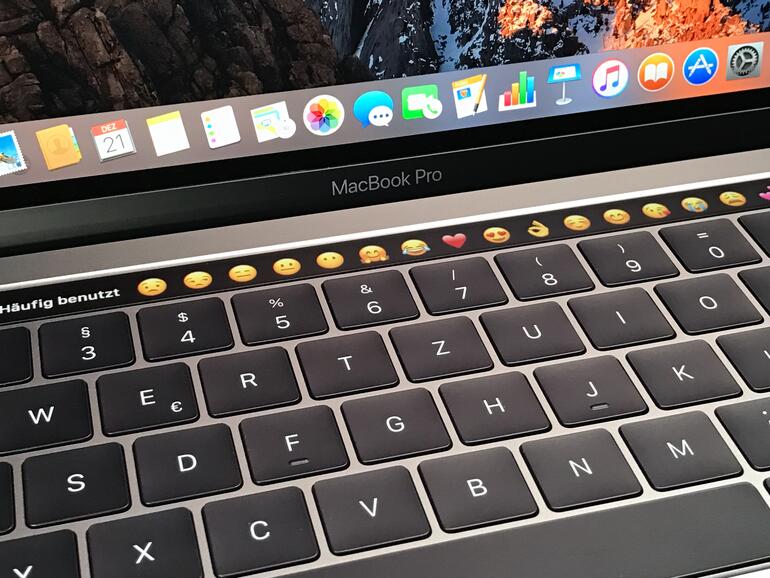

Diskutiere mit!
Hier kannst du den Artikel "Shortcut: So tippen Sie Emojis am Mac" kommentieren. Melde dich einfach mit deinem maclife.de-Account an oder fülle die unten stehenden Felder aus.
Die Kommentare für diesen Artikel sind geschlossen.